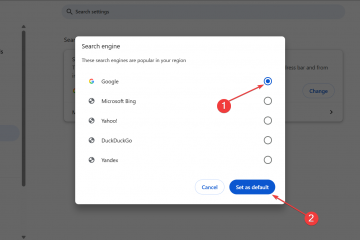以前はトップ リストにあった曲を見つけることができませんか?もしそうなら、過去にそれらの曲を隠していた可能性があります。 Spotify の曲は非表示にすることができるので、完全に削除する必要はありません。
しかし、これらの曲を元に戻せない場合は心配しないでください。
Spotify で曲を再表示する方法
プレイリストから曲が見つからない場合は、曲を非表示にしている可能性があります。前にそれを忘れていました。では、どうやって元に戻すのですか?そのためには、Spotify で曲を再表示する必要があります。
非表示機能を使用すると、いつでも曲を非表示にできます。したがって、それらを再び表示するには、その特定の曲に対してこの機能をオフにする必要があります。デバイスの非表示機能をオフにする手順は次のとおりです:
デスクトップの場合
Spotify アプリを開きます。右上のプロフィール アイコンをクリックします。
 設定をクリックします
設定をクリックします 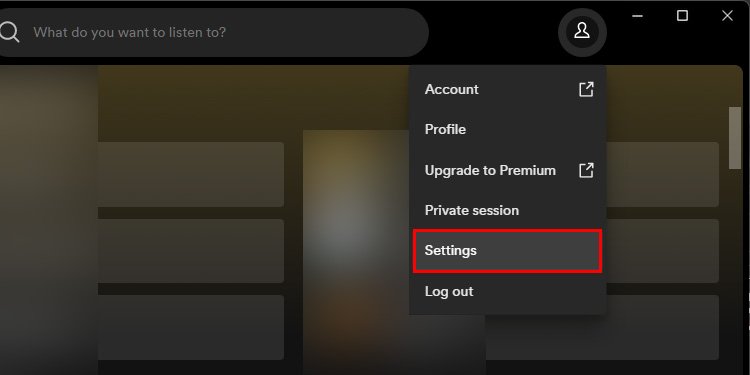
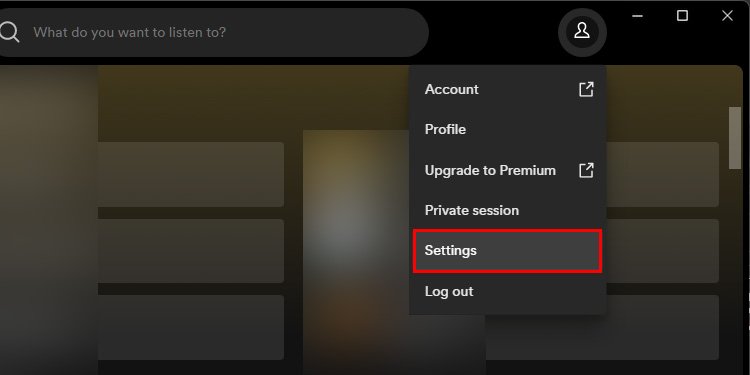 ソーシャル セクションまで下にスクロールし、[最近再生したアーティストを公開プロフィールに表示する] オプションをオンにします。
ソーシャル セクションまで下にスクロールし、[最近再生したアーティストを公開プロフィールに表示する] オプションをオンにします。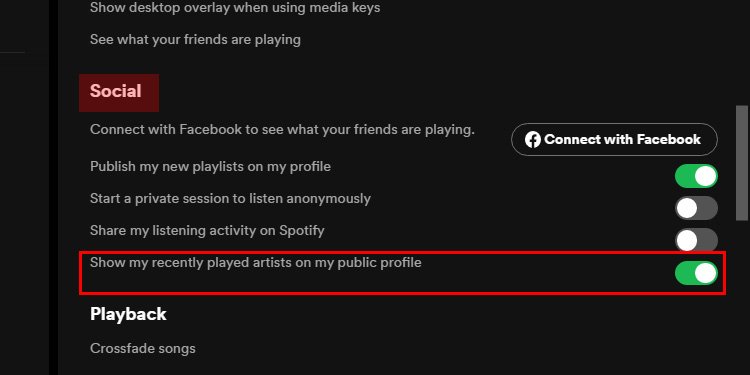
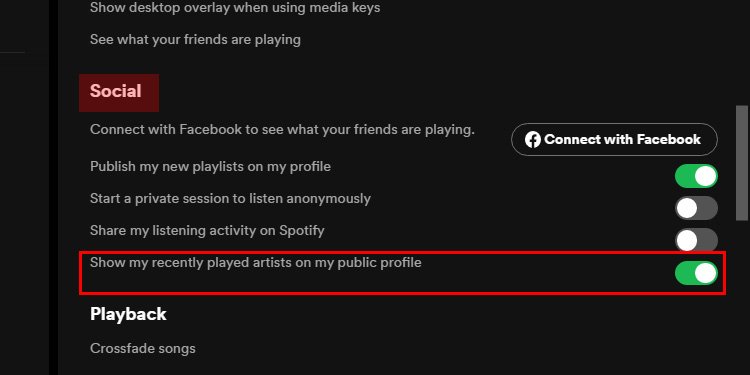 その後、戻る非表示ボタンをクリックして再表示します。
その後、戻る非表示ボタンをクリックして再表示します。
Android の場合
Spotify を開きますアカウントにサインインします非表示にしたい曲をナビゲートします曲の横にある 3 つのドットをクリックします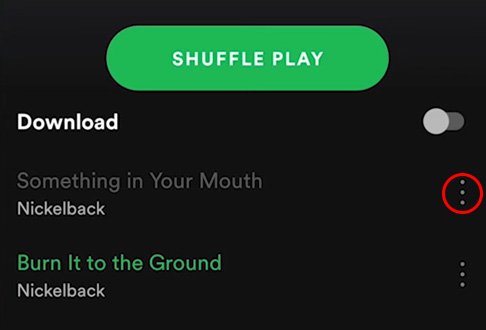
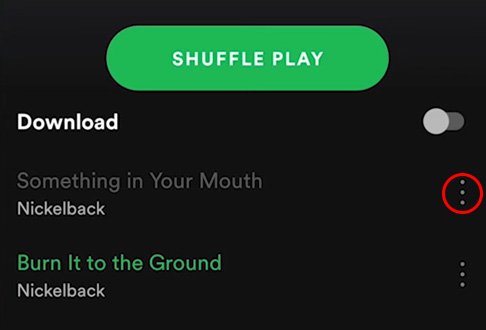 [非表示] をクリックします。
[非表示] をクリックします。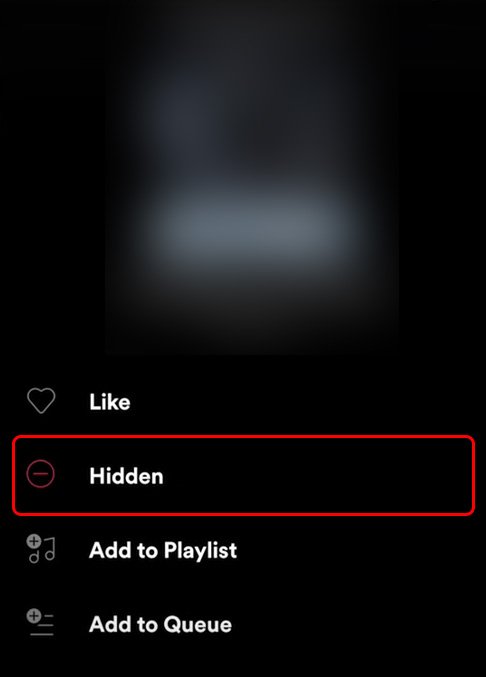
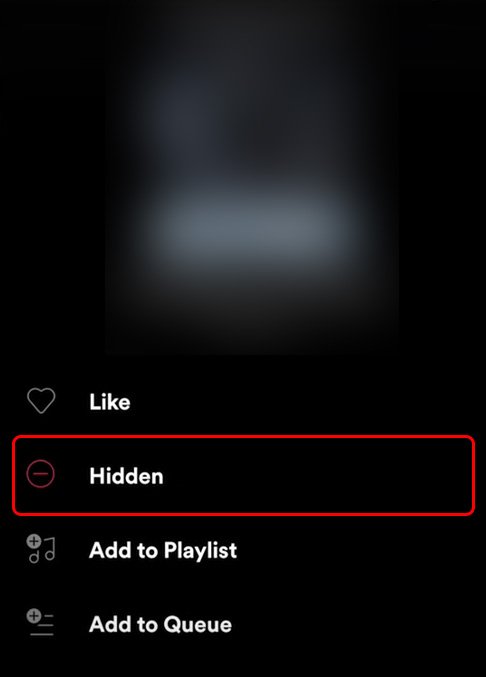
iOS の場合
Spotify アプリを開きますアカウントにサインインします。グレー表示された曲をナビゲートします。グレー表示された曲の横にあるマイナス記号をクリックします.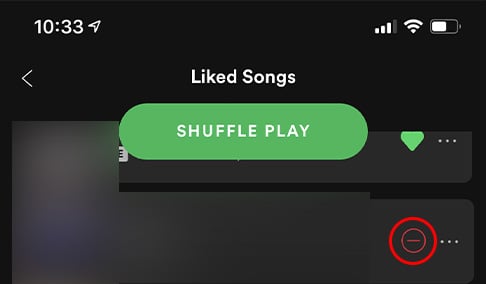
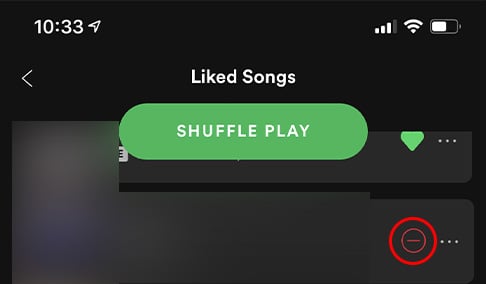 または cグレー表示された曲の横にある 3 つのドットをクリックします。
または cグレー表示された曲の横にある 3 つのドットをクリックします。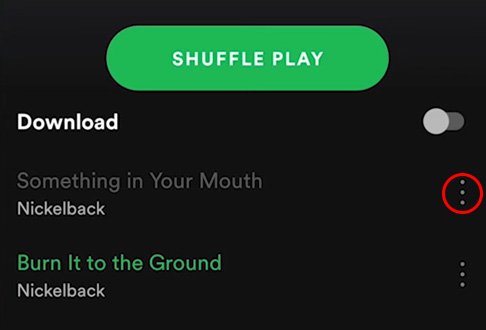
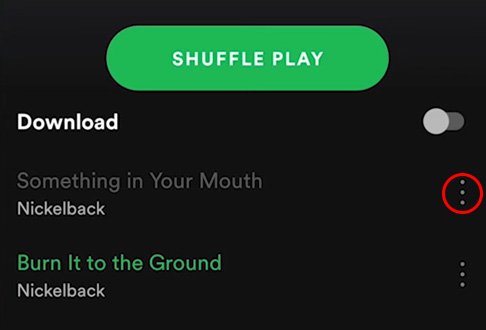 をクリック非表示
をクリック非表示 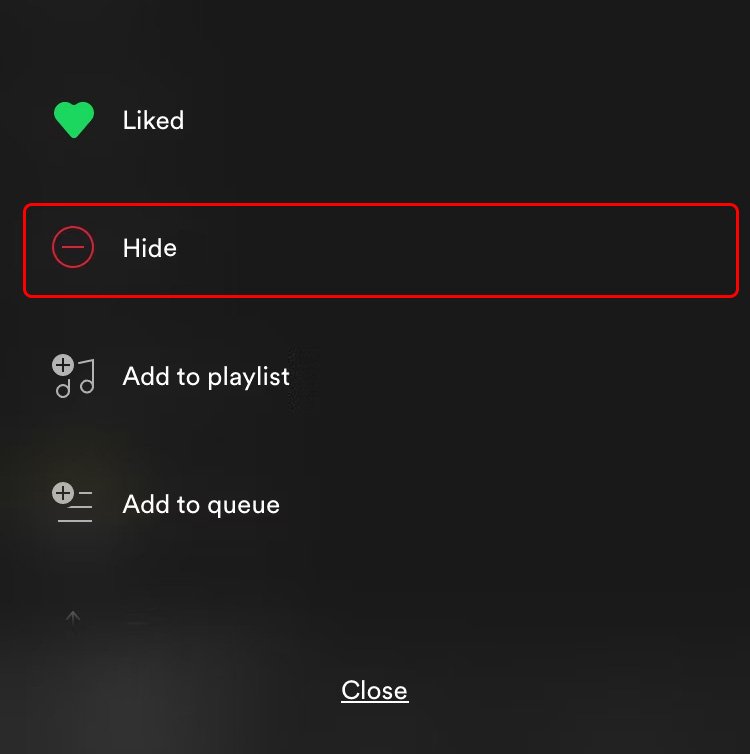
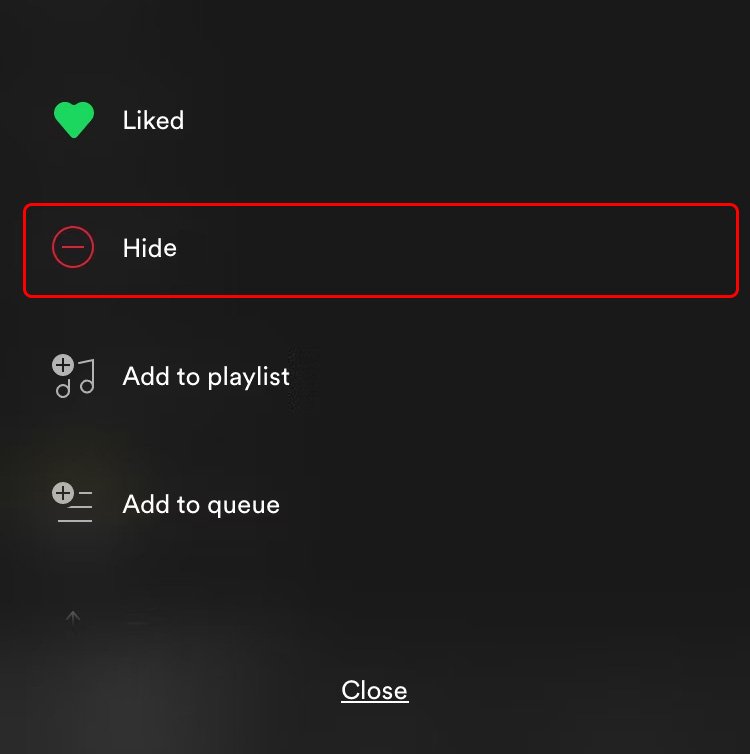
曲が灰色になった場合、その曲は
Spotify で曲を非表示にできないのはなぜですか?
以前に曲を非表示にしたのに再び見つからない場合は、再生できない曲が原因である可能性があります隠されています。以下は、Spotify で非表示の曲を見つけるためのいくつかの解決策です。
再生できない曲は非表示
「再生できない曲を非表示にする」を選択すると、非表示の曲はプレイリストから消えます。/strong>」がオンになっています。この機能がオンになっている場合、非表示の曲は表示されないため、この機能をオフにする必要があります。この機能をオフにする方法は次のとおりです:
オンAndroid
Spotify を開く設定に移動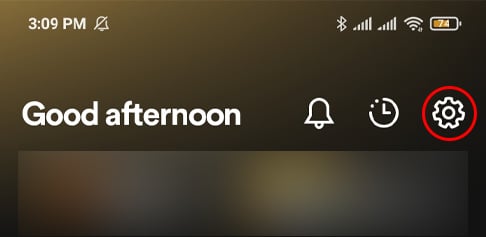
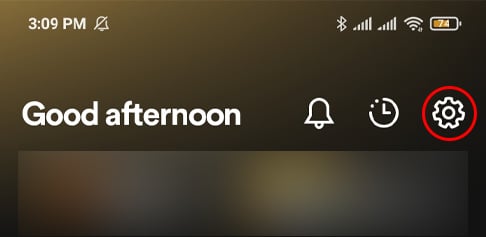 再生できない曲を表示を有効にする
再生できない曲を表示を有効にする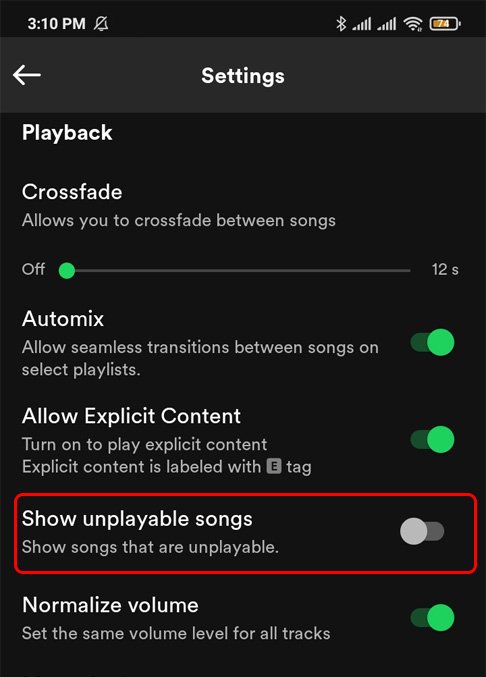
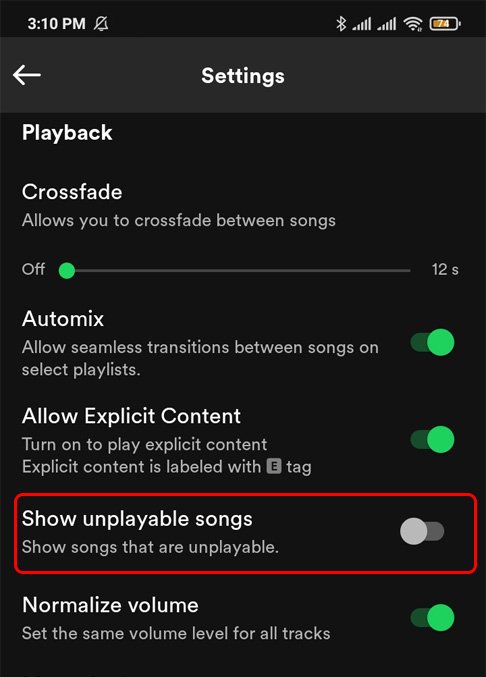
iOS の場合
Spoti を開くfy設定に移動再生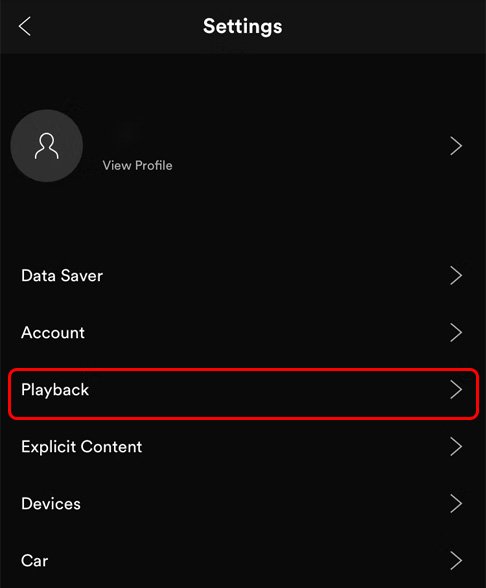
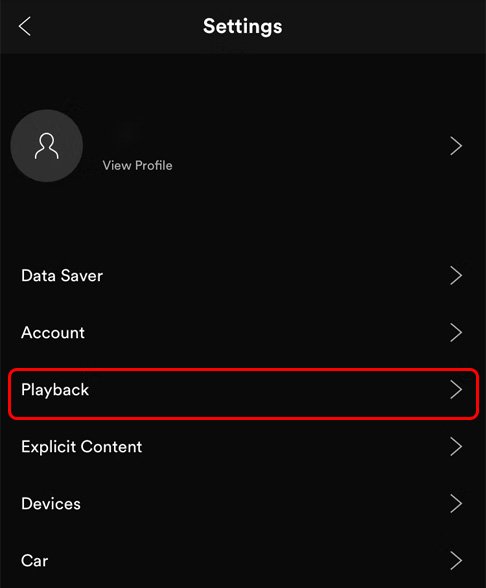 オフにする再生できない曲を非表示にする
オフにする再生できない曲を非表示にする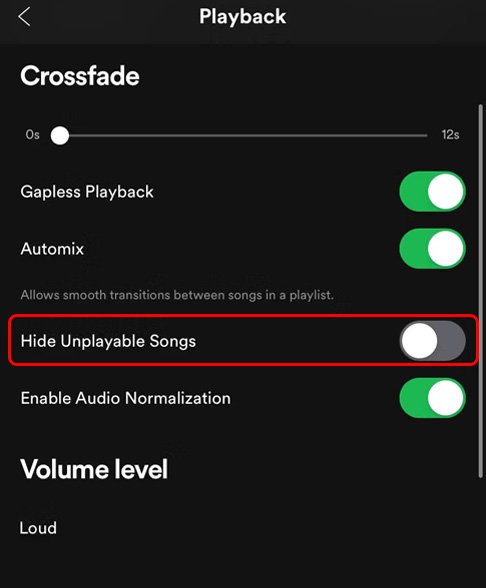
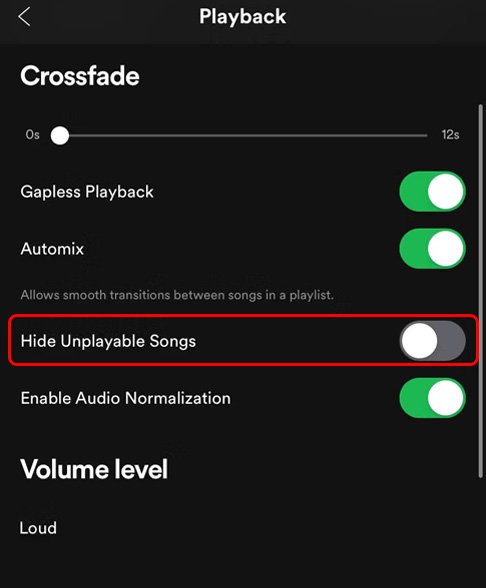
ログインとログアウト
まだ非表示の曲を再表示できない場合は、アカウントにログインしてからログアウトし、再度非表示を再試行してください。次の手順に従って Spotify からログアウトし、再度ログインします。
Spotify を開き、左上隅にある 3 つの点をクリックします。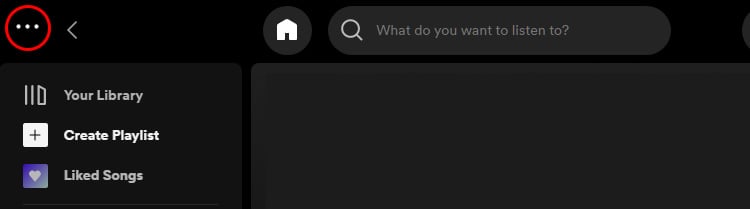
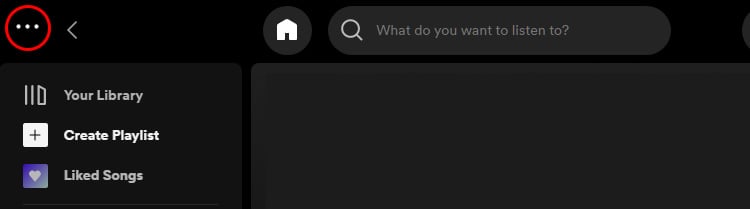 ファイルに移動
ファイルに移動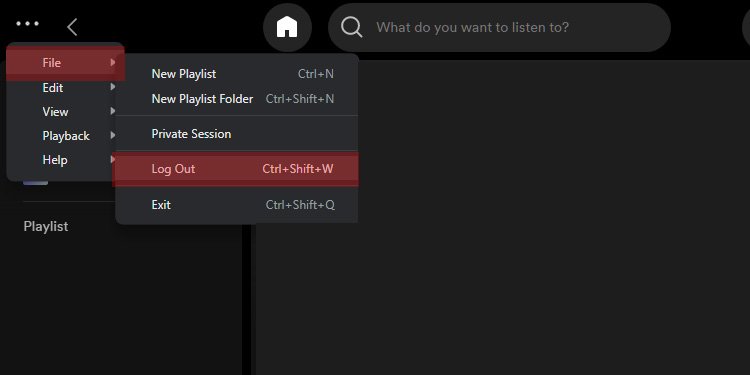
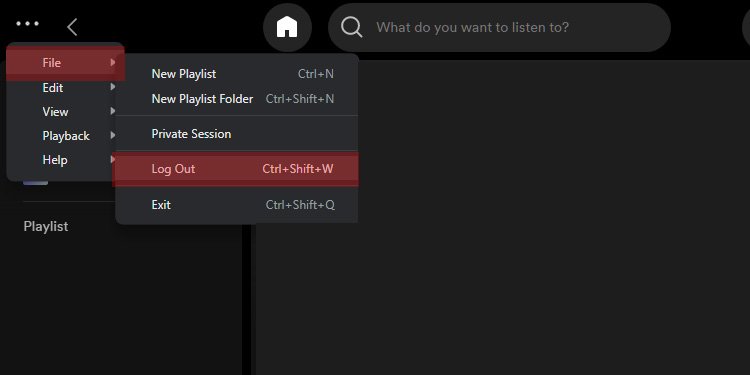 [ログアウト] をクリックし、再度ログインします。
[ログアウト] をクリックし、再度ログインします。
では、曲を再表示して、機能するかどうかを確認してください。
別のデバイスから試す
ラップトップで再表示機能が表示されない場合は、別のデバイスから曲を再表示してみてください。デバイスで更新されたアプリを使用している場合、別のデバイスから Spotify を使用すると便利です。そのため、ラップトップからログアウトしてスマートフォンにログインするか、その逆を行ってください。次に、特定の曲をスマートフォンから再表示できるかどうかを確認します。
よくある質問
Spotify で曲を非表示にする方法
Spotify では、次のことができます。プレイリストに不要になった曲を削除するのではなく非表示にします。曲を非表示にするには、次の簡単な手順に従ってください:
Spotify を開く曲を非表示にするプレイリストを開く非表示にする曲までスクロールする曲の右側にある 3 つのドットをクリックします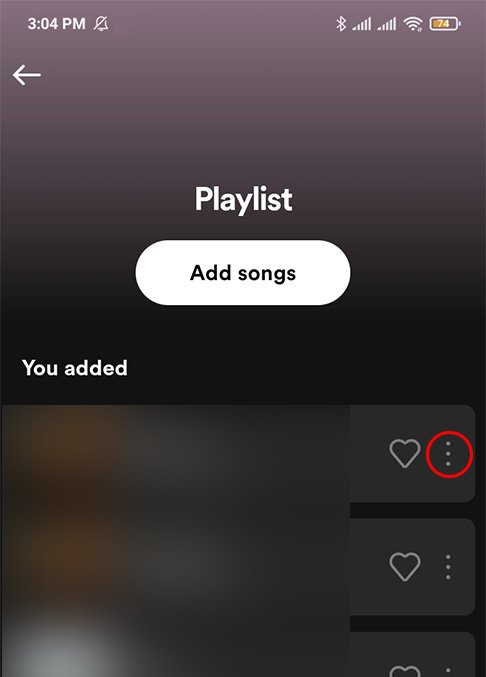
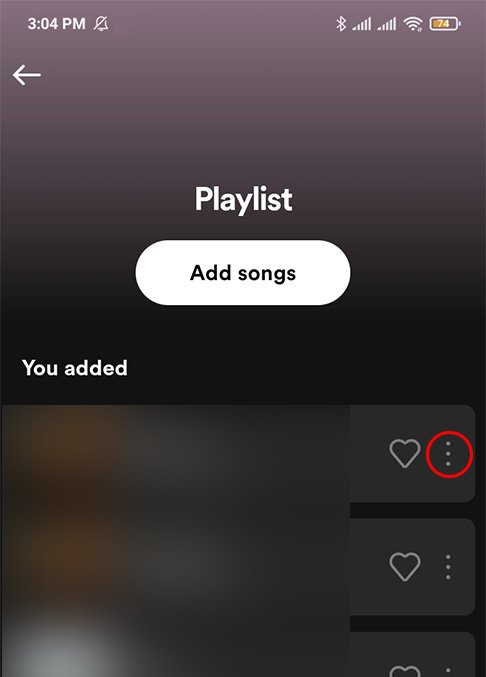 この曲を非表示にするをクリックします
この曲を非表示にするをクリックします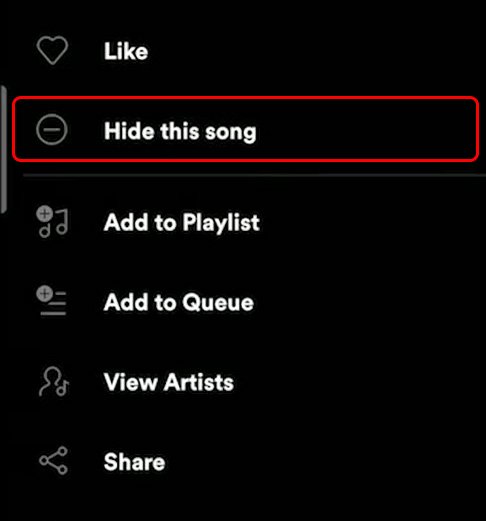
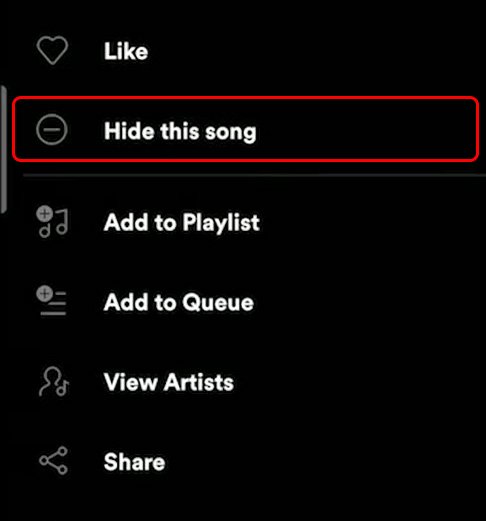
グレー表示された曲とはマイ プレイリスト?
Spotify プレイリストにグレー表示されている曲は、非表示または利用できない曲です。これらの曲は再生できず、プレイリストを再生するとスキップされます。
プレイリストに曲がランダムに非表示になるのはなぜですか?
いくつかの曲は、さまざまな理由で利用できなくなります。曲が自動的に非表示になります。
Spotify でアーティストを非表示にするにはどうすればよいですか?
アーティストのプロフィールに移動して、Spotify でアーティストを簡単に非表示にすることもできます。.次に、フォロー ボタンの横にある 3 つのドットをクリックし、[これを再生しない] をタップします。